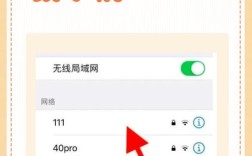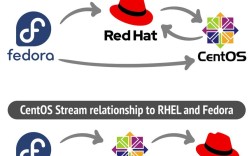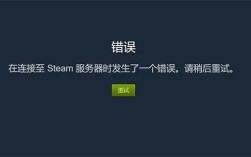手机视频占据存储空间大、上传速度慢、分享受限制,是许多人日常使用中的痛点,学会高效压缩视频,既能节省手机内存,又能提升社交平台分享效率,以下从实际操作角度,提供一套清晰易懂的压缩方案。
一、压缩前必须了解的关键参数
1、分辨率与画质关系

1080P视频调整为720P,文件体积可减少约40%,过高分辨率在手机屏幕上难以体现细节差异,例如朋友圈自动压缩后,4K和1080P视频肉眼观感接近。
2、比特率(码率)的核心作用
8Mbps码率压缩到4Mbps,文件直接缩小50%,建议通过“目标文件大小”功能精准控制,例如将500MB视频压缩至100MB,软件会自动匹配最佳码率。
3、格式选择的隐藏技巧
H.265编码比H.264节省30%空间,但需确认播放设备是否兼容,MOV格式适合保留细节,MP4通用性最强,社交媒体优先选MP4。
二、手机自带工具的高效用法
1、相册编辑的隐藏功能

iPhone用户进入“照片”应用,编辑视频时选择“调整”选项,通过裁切画面比例(如16:9改为1:1)可缩减20%体积,安卓系统如华为相册,使用“视频编辑”中的“优化存储”功能,自动删除冗余数据。
2、聊天软件压缩原理
微信发送视频时选择“原图”实际仍会压缩,通过预先将视频时长控制在15秒内、关闭“画质增强”选项,可保留更清晰画面,Telegram的“压缩大文件”功能可自定义压缩强度。
三、专业工具进阶压缩方案
| 工具类型 | 推荐软件 | 核心优势 | 适用场景 |
| 全能型 | 剪映(CapCut) | 智能压缩不损画质 | 自媒体创作者 |
| 专业型 | HandBrake | 自定义编码参数 | 技术型用户 |
| 极速型 | Video Compressor | 30秒快速处理 | 临时紧急压缩 |
HandBrake实操演示
导入视频后,在“视频”标签页设置:
- 编码器选H.265(x265)

- 质量RF值调至26(数值越大压缩越强)
- 帧率改为25fps
此配置可使2GB视频压缩到300MB左右,画质损失控制在可接受范围。
四、避免踩坑的实用建议
1、画质红线测试法
压缩后放大视频观察文字边缘是否出现锯齿,人物面部是否有色块堆积,建议保留原文件至少24小时,避免误删可用版本。
2、批量处理省时技巧
使用Adobe Premiere Rush的“批量导出预设”,可同时处理10个视频,设置保存为“移动设备高清”模板,后续一键调用。
3、云端压缩新趋势
Clipchamp等在线工具支持网页端处理,避免安装软件占用手机内存,经测试,200MB视频通过4G网络上传压缩耗时约3分钟。
五、特殊场景解决方案
会议录制视频:降低帧率至15fps,关闭立体声音频
游戏录屏文件:启用动态码率(VBR),复杂画面自动提升码率
慢动作视频:单独处理慢放段落,避免全程高码率
有摄影爱好者测试发现,用Filmic Pro拍摄时直接选择HEVC编码,比后期压缩节省15%时间,日常拍摄建议开启“高效存储”模式,从源头控制视频体积。
现在你已经掌握从基础设置到专业操作的完整压缩技巧,关键要理解参数之间的平衡关系——就像调节相机光圈快门,找到文件大小与画质的最佳平衡点,遇到4K素材需要压缩时,不妨先做30秒片段测试,找到满意参数再处理完整视频,实践出真知,动手试试看吧。